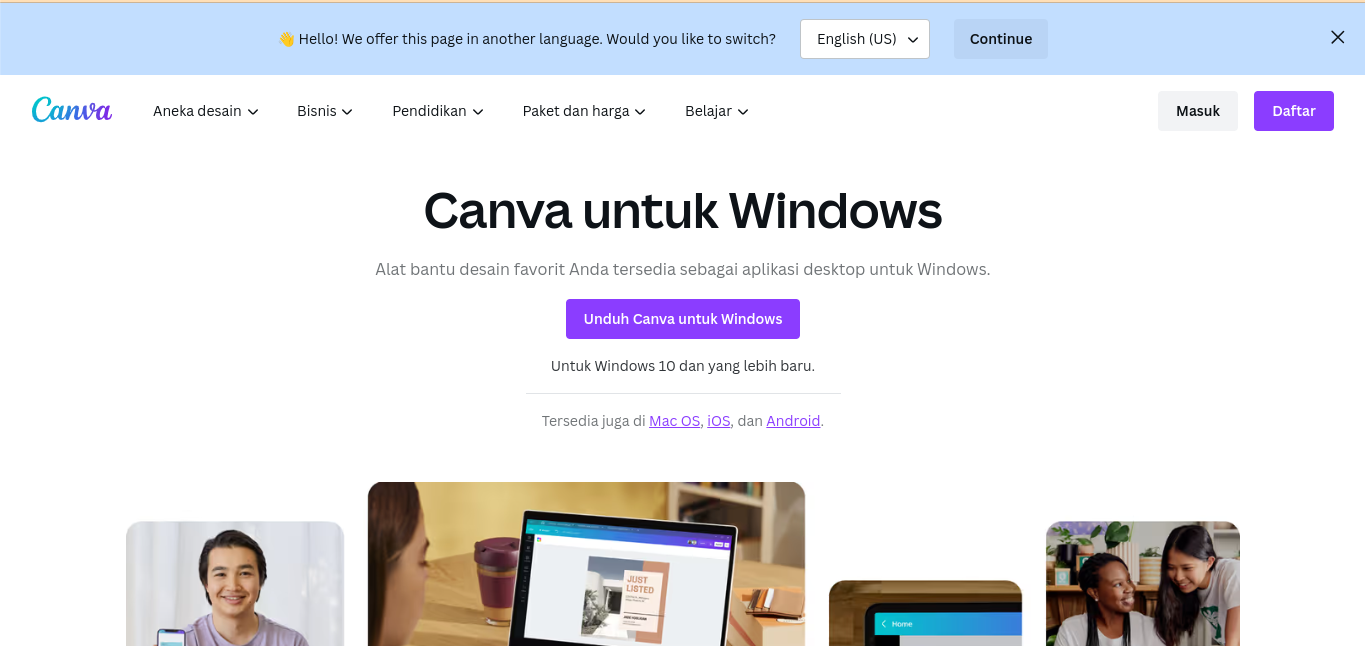Cara Mengganti Gambar di Canva – Membuat desain grafis bisa anda lakukan dengan menggunakan layanan canva. Kanvas sendiri merupakan alat desain grafis online yang memang sangat populer di berbagai kalangan. Hal ini karena banyaknya fitur-fitur menarik di dalam aplikasi tersebut.
Bahkan aplikasi ini juga bisa anda gunakan secara gratis. Sebagai pengguna canva mungkin beberapa di antara Anda membutuhkan tutorial Bagaimana cara mengganti gambar di canva, kan? Terlebih lagi ketika sedang membuat sebuah desain.
Nah bagi Anda yang penasaran bisa langsung saja simak tutorial lengkapnya berikut ini tentang bagaimana cara mengganti gambar di canva.
Pengertian Canva
Canva merupakan platform desain grafis yang basisnya adalah website. Platform satu ini memungkinkan para pengguna untuk membuat desain grafis yang menarik. Mulai dari poster kemudian konten media sosial, PowerPoint, banner, ataupun yang lainnya.
Untuk mempermudah para pengguna, pihak layanan menyediakan banyak sekali fitur-fitur editing serta template yang menarik. Sehingga akan membantu para pengguna untuk menciptakan desain grafis yang memang benar-benar maksimal.
Keberadaan template akan membuat proses editing anda menjadi jauh lebih cepat. Template-template tersebut ada yang ditawarkan secara gratis dan ada juga yang berbayar. Selain bisa menggunakan anva versi yang websitenya, Anda juga bisa menggunakannya yang versi aplikasi.
Tinggal download saja lewat Google Play Store ataupun App Store seperti mendownload aplikasi-aplikasi pada umumnya.
Kegunaan Canva
Aplikasi canva mempunyai berbagai macam fungsi ataupun kegunaan. Aplikasi tersebut bisa anda gunakan untuk membuat poster kemudian kartu nama, brosur ataupun yang lainnya. Selain itu juga bisa anda gunakan ketika ingin membuat presentasi yang menarik dan terkesan profesional.
Bagi para konten kreator aplikasi ini juga memungkinkan anda untuk membuat postingan-postingan yang super bagus, baik itu untuk postingan di Instagram ataupun di media sosial yang lain. Bahkan yang menariknya lagi, aplikasi tersebut juga bisa anda pakai ketika akan membuat laporan serta surat dengan tampilan yang profesional.
Cara Mengganti Gambar di Canva
Sebagai pengguna baru, Anda bisa ikuti cara mengganti gambar di canva berikut ini.
1. Buka Canva
Cara yang paling pertama bisa anda lakukan ialah dengan membuka aplikasi tersebut atau bisa menggunakan yang versi websitenya. Setelah membuka layanan Anda bisa langsung login dengan menggunakan akun yang anda miliki.
Kalau belum punya akun bisa buat terlebih dahulu ya. Kabar baiknya lagi Anda bisa masuk dengan menggunakan akun Google ataupun akun media sosial yang lain.
2. Pilih atau Buat Desain
Langkah selanjutnya ialah dengan memilih template yang sudah tersedia. Namun anda bisa juga membuat desain yang awal. Apabila tertarik untuk menggunakan template maka tinggal cari saja template yang kiranya sesuai dengan kebutuhan.
Anda dapat mencari template-template tersebut lewat Kolom pencarian ataupun dengan memilih kategori yang sudah ada. Setelah itu pilih saja template yang akan anda gunakan, dan kita akan melakukan penyesuaian.
3. Pilih Gambar yang Akan Diganti
Begitu memilih template ataupun membuat template yang baru, anda akan dibawa ke halaman kerja yang baru. Lembar kerja ini memungkinkan anda untuk membuat desain sesuai dengan kebutuhan plus mengganti gambar.
Adapun cara mengganti gambar di canva yang berikutnya ialah dengan mengklik gambar yang sudah ada pada template atau yang ada di dalam halaman kerja yang notabenenya bakalan ada ganti. Ketika memilih gambar tersebut maka gambar yang bersangkutan akan mempunyai Kotak di bagian sekelilingnya.
4. Unggah Gambar Baru
Kemudian lakukan tahapan untuk mengunggah gambar yang baru sebagai ganti dari gambar yang sudah anda pilih. Tersedia dua cara mengganti gambar di canva, yang pertama adalah dengan mengunggah gambar baru dari file yang ada di komputer.
Apabila anda akan mengganti gambar yang bersangkutan dengan gambar yang ada di komputer maka tinggal klik saja tombol unggah atau upload yang letaknya ada di sebelah kiri. Kemudian pilih yang menu unggah gambar ataupun video.
Lalu cari dan pilih file gambar dari komputer anda, dengan demikian maka pihak aplikasi akan mengunggahnya. Proses pengubahan gambar ini yang akan memakan waktu sekitar beberapa menit.
Sementara cara yang kedua ialah dengan menggunakan gambar dari perpustakaannya aplikasi sendiri. Jadi selain bisa menggunakan gambar-gambar yang ada di dalam komputer, pihak aplikasi juga punya banyak sekali daftar gambar yang bisa anda gunakan.
Apabila akan memakai gambar yang tersedia di dalam perpustakaannya mereka, Maka yang perlu Anda lakukan ialah dengan mengklik menu foto di bagian sebelah kiri dan cari gambar yang bakalan anda gunakan.
5. Seret dan Lepaskan Gambar
Ketika proses pembuahan gambar sudah berhasil, cara berikutnya yang perlu Anda lakukan ialah dengan menyeret serta melepaskan gambar. Anda bisa langsung menyeret gambar yang sudah diunggah tadi ke atas gambar yang lama yang pengen anda ganti.
Dengan demikian maka gambar yang tadi sudah anda pilih akan secara otomatis Terganti dengan gambar yang sudah anda seret.
6. Sesuaikan Ukuran dan Posisi Gambar
Setelah itu tinggal lakukan penyesuaian ukuran serta posisi gambar saja. Dalam hal ini anda mempunyai kebebasan Untuk menggeser kemudian memperbesar atau bahkan memperkecil ukuran gambar ya.
7. Simpan dan Unduh Desain
Sementara cara mengganti gambar di canva yang terakhir adalah dengan menyimpan serta mendownload hasilnya. Apabila sudah melakukan proses editing yang lainnya maka anda bisa langsung mengklik tombol unduh atau download yang letaknya ada di sebelah kanan atas.
Setelah gambar diganti dan desain selesai, klik tombol “Unduh” (Download) di pojok kanan atas layar. Pilih format file yang diinginkan (misalnya, PNG, JPG, atau PDF) dan klik “Unduh” (Download).
Tips Menggunakan Gambar di Canva
Supaya hasil editing anda lebih maksimal, lakukan beberapa tips menggunakan gambar di aplikasi berikut ini.
Pilih Gambar Berkualitas Tinggi
Yang pertama ialah pastikan bahwa anda akan menggunakan gambar-gambar dengan kualitas yang tinggi. Ketika menggunakan gambar dengan kualitas yang tinggi, akan membuat hasil desain anda lebih profesional. Terlebih lagi ketika di zoom.
Manfaatkan Filter dan Efek
Kemudian jangan lupa Untuk memanfaatkan filter serta efek-efek yang sudah tersedia di dalamnya. Karena memang pihak aplikasi menyediakan layanan untuk menyesuaikan kontras kemudian kecerahan sampai dengan saturasi.
Gunakan Elemen Tambahan
Selain dapat menggunakan gambar-gambar yang tersedia di aplikasi, ternyata pihak aplikasi juga menyediakan fitur berupa elemen tambahan. Fitur elemen tambahan ini akan membuat tampilan desain anda menjadi lebih kece dan lebih menarik.
Simpan Gambar dengan Format yang Tepat
Tips yang tidak kalah pentingnya adalah dengan menyimpan gambar sesuai dengan format yang tepat. Karena memang masing-masing format mempunyai fungsi yang berbeda. Begitupun dengan kelebihan serta kekurangannya.
Misal Ketika anda akan mencetak dokumen tersebut maka format yang cocok adalah format PDF. Sementara jika untuk kepentingan digital bisa pilih format PNG atau JPG.
Mengapa Menggunakan Canva?
Diantara banyaknya aplikasi-aplikasi desain grafis, Kenapa sih harus memilih aplikasi canva? Oke kalau kita perhatikan memang aplikasi ini punya banyak sekali keunggulan ya. Seperti gampang buat digunakan kemudian banyak sekali pilihan templatenya.
Selain itu aplikasi ini juga gratis, kalaupun pengen menggunakan yang versi berbayar anda hanya perlu modal tidak sampai 100.000, tersedia banyak fitur editing yang menarik, ada juga fitur untuk kolaborasi tim, dan berbagai macam kelebihan serta alasan yang lainnya.